텍스트 추가 및 서식 지정
텍스트를 추가하려면 원하는 위치에 커서를 놓고 입력을 시작합니다.

텍스트 서식 지정
-
서식을 지정할 텍스트를 선택합니다.
단어 하나를 선택하려면 두 번 클릭합니다. 텍스트 줄을 선택하려면 텍스트의 왼쪽을 클릭합니다.
-
글꼴, 글꼴 크기, 글꼴 색을 변경하거나, 텍스트를 굵게 또는 기울임꼴로 만들거나 밑줄을 적용하는 옵션을 선택합니다.
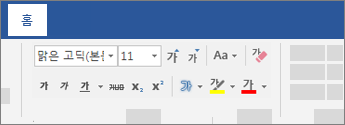
서식 복사
-
복사하려는 서식이 적용된 텍스트를 선택합니다.
-
서식 복사

팁: 서식을 두 곳 이상에 복사하려면 서식 복사를 두 번 클릭합니다.










